Wenn es um die E-Mail Dienste ist es unbestreitbar, dass Google Mail eines der beliebtesten ist und von Millionen von Menschen auf der ganzen Welt verwendet wird. Es ist eine Plattform, die mit jedem Tag mehr Follower hat und in Funktionen wächst, von denen einige unbekannt sind. Beispielsweise ist es möglich, die E-Mail-Adresse unseres registrierten Kontos in Google Mail zu teilen, als wäre es ein Link.
Dies ist interessant, wenn wir eine E-Mail-Konversation führen, die wir mit unserem Team teilen, in einen Blog, ein Forum einbetten oder über Slack posten möchten. Es ist wahr, dass Google Mail keine Möglichkeit hat, diese Aufgabe selbst auszuführen, obwohl es Möglichkeiten gibt, dies zu tun. Heute schauen wir uns also an, wie wir gemeinsam nutzbare Links aus E-Mail-Konversationen in unserem Google Mail-Posteingang erstellen können, damit sie überall dort geteilt werden können, wo wir einen Link einfügen können.
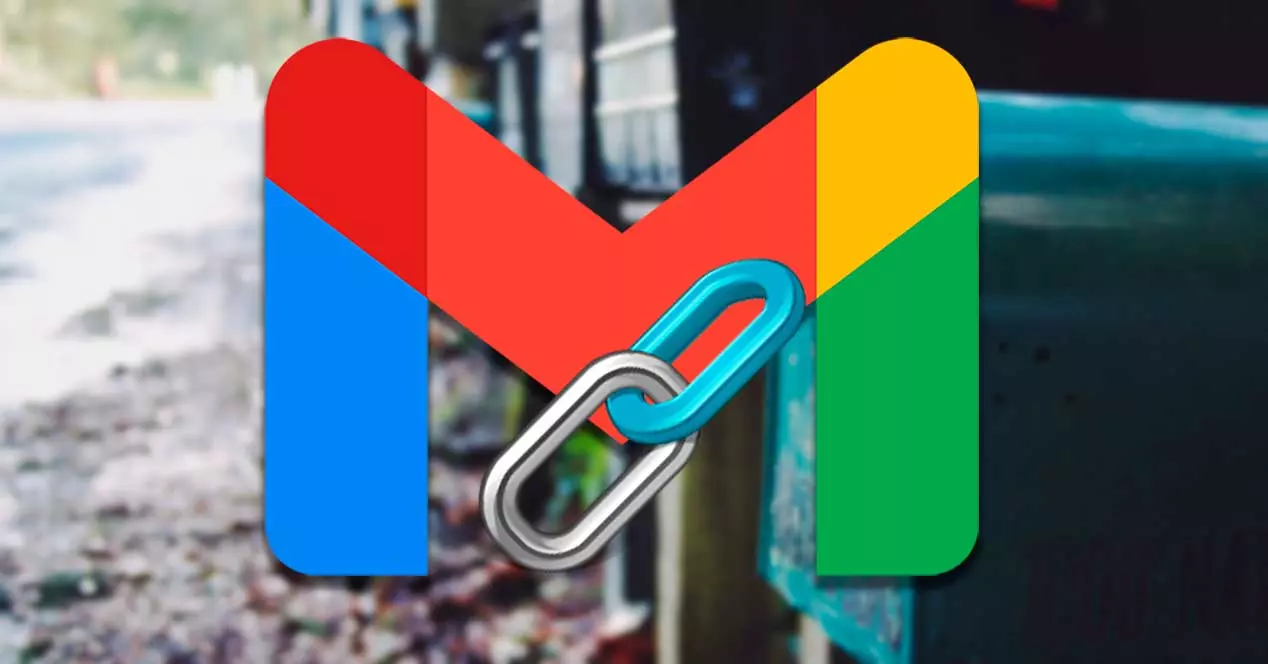
Verwenden Sie diese Erweiterung für Google Chrome
Um etwas so Nützliches wie Einfaches tun zu können, wie z. B. das Generieren eines Links aus einer einfachen E-Mail, die wir in unserem Google Mail-Konto gespeichert haben, werden wir als erstes Google herunterladen und installieren Chrome Nebenstelle genannt E-Mail als Link teilen .
Sobald wir es heruntergeladen und in den Browser selbst integriert haben, können wir gemeinsame Links für alle Gmail-E-Mails erstellen. Alle Inhalte wie z Texte, Bilder oder Anhänge wird hier aufgenommen. Wenn wir dieses Dienstprogramm zum ersten Mal verwenden, müssen wir uns natürlich beim Dienst registrieren. Dafür können wir unser eigenes Gmail-Konto verwenden. Als nächstes erscheint der gesuchte Link auf dem Bildschirm und wir können ihn direkt in die kopieren Windows Zwischenablage.
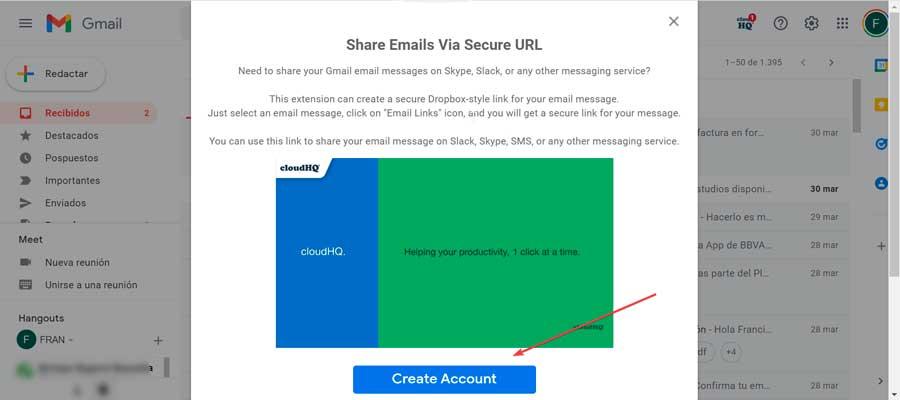
Darüber hinaus ist seine Verwendung äußerst einfach, da zu Teilen Sie eine E-Mail als Link , müssen wir nur seinen Thread öffnen und werden sofort feststellen, dass sich oben eine neue Schaltfläche in Form von „Link“ befindet, die genau dazu dient, die Links dieser bestimmten Nachricht zu erstellen.
![]()
Wenn Sie also auf die oben genannte neue Schaltfläche klicken, die die installierte Erweiterung erstellt, wird automatisch ein Link aus der E-Mail generiert, damit wir sie zu der gewünschten Plattform weiterleiten und diese Nachricht so an Dritte weitergeben können, indem Sie einfach diesen Link einfügen. Klicken Sie dazu einfach direkt auf die Schaltfläche „In die Zwischenablage kopieren“. Wenn der Empfänger auf den Link klickt, öffnet sich eine neue Webseite mit dem Inhalt der E-Mail, die auch die E-Mail-Anhänge enthält, die der Empfänger anzeigen und herunterladen kann.
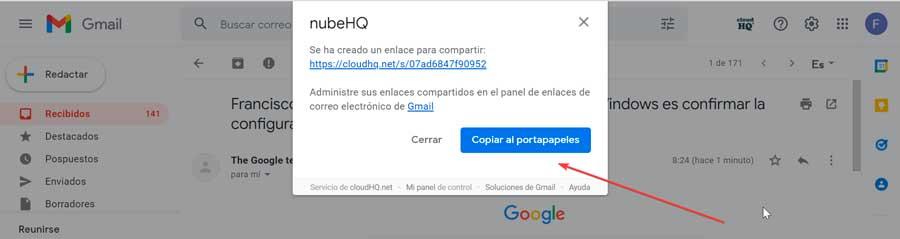
Teilen Sie E-Mails mit Lackmus Scope
Wir sprechen dieses Mal von einer kostenlosen Website, die uns ein Lesezeichen zur Verfügung stellt, mit dem Gmail-E-Mails als Links geteilt werden können. Im Gegensatz zur oben gezeigten Chrome-Erweiterung enthält diese Option jedoch nur den Inhalt der E-Mail (Text, Bilder usw.), aber nicht die an den Link angehängten Dateien .
Um dies zu tun, ist das erste, was zu tun ist Greifen Sie auf die Litmus Scope-Website zu und klicken Sie auf Schaltfläche „Lesezeichen herunterladen“. Als nächstes müssen wir diese Schaltfläche einfach in die Lesezeichenleiste unseres Browsers ziehen, wodurch wir eine „Scope it“-Markierung in der Leiste sehen.

Sobald dies erledigt ist, müssen wir nur noch auf Google Mail zugreifen und die E-Mail öffnen, die Sie als Link freigeben möchten. Als nächstes klicken wir auf die „Umfang es“ Lesezeichen oben und es wird die E-Mail automatisch verarbeiten und ein neues Vorschaufenster mit dem generierten Link öffnen. Hier sehen wir rechts auch die Option, den Quellcode der E-Mail oder die Designansicht sehen zu können, sowie nur den Text ohne die Bilder anzuzeigen.
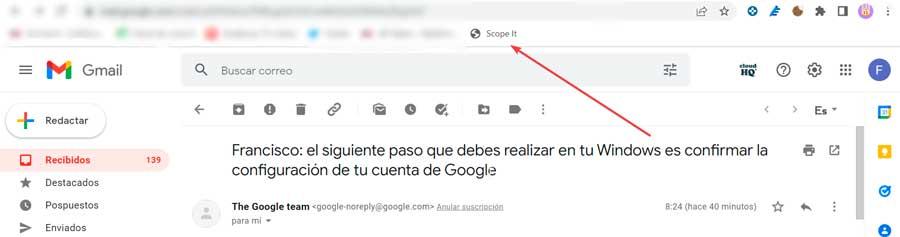
Schließlich müssen wir nur noch Kopieren Sie den Link aus der Adressleiste und teilen Sie es mit wem wir wollen, damit sie den Inhalt der E-Mail sehen können. Dieser Link ist 15 Tage lang gültig. Falls wir es für längere Zeit speichern möchten, müssen Sie ein Konto in Litmus Scope erstellen, indem Sie auf klicken Schaltfläche „Umfang speichern“.
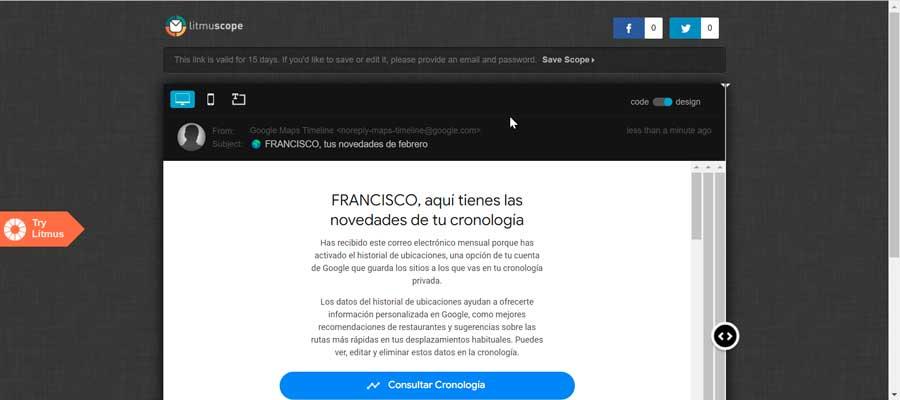
Teilen Sie Gmail-E-Mails mit Mailspring
Google Mail erlaubt uns standardmäßig nicht, Nachrichten über seine Webmail-Oberfläche zu verlinken oder zu teilen, aber es unterstützt IMAP, was bedeutet, dass wir andere E-Mail-Programme wie verwenden können Mailspring um unsere E-Mails zu überprüfen und daraus Freigabelinks zu erstellen. E-Mail-Threads.
Mailspring ist einer der beliebtesten E-Mail-Clients für Windows. Durch seine Verwendung können wir unser Google Mail-Konto einfügen, um vom Desktop des Computers aus auf alle unsere E-Mails zugreifen zu können. Es ist ein perfektes Werkzeug, um unsere E-Mails jederzeit zu überprüfen, E-Mails zu senden, sie zu kategorisieren und alles, was wir damit tun müssen, schnell und sehr effizient zu tun. Darüber hinaus können wir Freigabelinks aus E-Mail-Threads erstellen. Um anzufangen müssen wir Laden Sie Mailspring kostenlos herunter von seiner Website.
![]()
Nach dem Herunterladen und Installieren müssen wir uns bei dem Google Mail-Konto registrieren, das wir verwenden möchten, und die entsprechenden Berechtigungen erteilen, damit alle E-Mails, die wir im Kundenkonto haben, synchronisiert und heruntergeladen werden können. Sobald unsere E-Mail heruntergeladen ist, öffnen wir die E-Mail, die wir teilen möchten. Wir werden sehen, wie es im oberen rechten Teil die gibt "Teilen" Symbol, das wir drücken müssen. Dadurch wird das Freigabefenster aufgerufen und wir klicken auf das „Teile diesen Thread“ Kontrollkästchen. Dadurch wird automatisch ein Link generiert, den wir mit wem wir wollen teilen können.
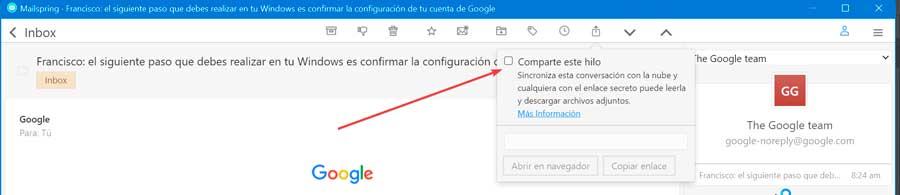
Jeder mit dem Link kann Sehen Sie sich die Konversation an und laden Sie Anhänge herunter . Wenn neue E-Mails in der Konversation eingehen, fügt Mailspring sie dem freigegebenen Link hinzu. Wir können das Teilen einer Konversation jederzeit beenden, indem wir das Kontrollkästchen „Diesen Thread teilen“ deaktivieren.